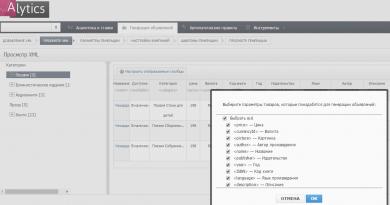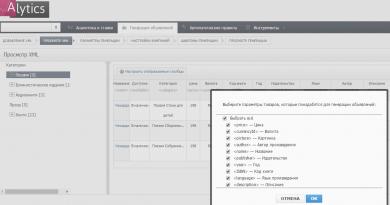Livet etter Picasa: gratis programmer for organisering av fotoarkiver. Fagprogrammer Koble til datamaskin og skriver
Jeg har en hel hylle med oppslagsverk med utvikleroppskrifter; Selv om digital fotografering er mye yngre, har den i dag også mange alternative behandlingsmetoder. Det er ikke nødvendig å bruke alle utviklere eller programmer samtidig, du trenger å bruke de som er bedre egnet til en gitt oppgave, eller de som du har bedre studert funksjonene ved å jobbe med. Nedenfor vil jeg vurdere organiseringen av den teknologiske prosessen ved å bruke de ovennevnte programmene i flere typiske tilfeller.
La oss se nærmere på tilfeller der Photoshop alene er maktesløs :-) For eksempel bilder tatt i RAW med et Canon 650-kamera med et hjemmelaget vedlegg laget av husholdningsobjektiver. Photoshop vet ikke om eksistensen av RAW i dette kameraet, og heller ikke om lignende vedlegg, og til tross for at det er omfattende, vil det ikke være i stand til å takle oppgaven på egen hånd.
Først, la oss huske hvordan dette skjedde med film. Foreløpige operasjoner: velge film, laste den inn i enheten. Neste er selve skytingen. Etterpå må du fjerne filmen fra enheten og laste den inn i tanken uten å utsette den. Dette fullfører de foreløpige operasjonene og du kan starte selve behandlingen. Du kan bruke standardutvikler nr. 2, eller du kan tilnærme deg prosessen kreativt. Deretter, ett stykke film om gangen, beregne den optimale fremkallingstiden. Lag kontrollutskrifter fra de mottatte negativene ved hjelp av en kontaktmetode og signer dem, slik at du senere ikke glemmer hva, hvor, når og hvem som ble tatt. Velg bilder du vil jobbe med i fremtiden. Noen av dem må kanskje svekkes eller styrkes. Derfor fantes Farmer's weakener; Dette vil ikke legge til detaljer på bildet, men kornet vil ikke merkes. Å ta filmen på nytt og lage duplikater kan være nødvendig hvis retusjering er nødvendig, og også hvis vi planlegger å kombinere et positivt med et negativ for å få et bilde som ligner en gravering. Etter dette er det lang tid med å trykke store trykk til albumet, for så kanskje også å trykke store utstillingstrykk. Eller utskrift av positive, som det forventes videre arbeid med på stadiet med å behandle fotopapir. Dette kan for eksempel være virilisering (farging av utskrifter), eksponering for å oppnå en solariseringseffekt, bruning av emulsjonen for påfølgende belegging med oljemaling og å få et fotografi i bromoille-stil. Jeg beskrev filmbehandlingsprosessen så langt at de som begynte å studere fotografi i minilabenes tid ikke skulle ha følelsen av at mange unødvendige ting ble oppfunnet i denne digitale fotografien, og det hele er veldig komplisert. Nesten alle de ovennevnte prosedyrene kan finnes tilsvarende i digital fotografering.
En analog av å velge film er å velge formatet som kameraet lagrer filer i. Det er flere nivåer her. Den enkleste måten er å bruke kameraets offentlige meny. En vanskeligere er å bruke servicemenyen og bruke den til å aktivere tilgang til råinformasjon fra det innspilte kameraet. Og til slutt kan du bruke din egen meny. Denne muligheten er gitt for Canon-kameraer - .
Operasjonen med å fjerne film fra enheten kan også bli funnet analog: kopiering av bilder fra minnekort til en datamaskin. Det er potensielle fallgruver her. For eksempel kan ikke kortleseren lese SDHC-kort. Et kort som er større enn 4 GB er formatert i FAT-16 med en ikke-standard klyngestørrelse. Du har ikke kortleser og du koblet kameraet direkte til datamaskinen via USB. Enhetsprodusentene gir imidlertid ikke en modus der datamaskinen vil se den som en ekstern stasjon, de trenger spesiell programvare.
Jeg foretrekker å overføre rammer fra kameraet til datamaskinen ved å lese kort fremfor å koble til kameraet. Men hvis et slikt behov oppstår, kan i mange tilfeller gPhoto2-programmet eller programmene som bruker det håndtere det. For eksempel DigiKam-programmet. Sistnevnte pålegger imidlertid en annen begrensning: den trenger ikke bare Linux, men Linux med KDE. Når du arbeider med Windows, er OS-verktøy eller kameraprodusentprogrammer vanligvis tilstrekkelig.
La oss anta at vi har styrt overføringsprosessen på en eller annen måte. Digital fotografering gjør det mulig, i motsetning til film, å sortere "negativene" og om mulig signere dem før fremkalling. For å unngå senere å finne ut at det samme fotografiet har forskjellige bildetekster, ville det være bedre å signere originalfilen, men dette er ikke alltid mulig. For filer levendegjort av CHDK, kan du bruke programmet. De resulterende digitale DNG-negativene kan behandles ved hjelp av en hvilken som helst omformer, og dataene i filoverskriftene kan redigeres. Hvis koordinater ble registrert samtidig med fotograferingen, er det nødvendig å synkronisere bildene med GPS-poster i tide og skrive koordinatene i exif-overskriften til filen. Det finnes mange programmer for dette formålet (som jeg allerede har skrevet om), men ikke alle kan fungere med råbilder. Og koordinater er ofte mer informative enn bildetekster, spesielt i landskapsfotografering, så operasjonen bør ikke utsettes før det endelige resultatet er oppnådd. Dette kan gjøres ved hjelp av Geotag-programmet. Den lar deg også se innholdet i RAW-filer. Dette er imidlertid ikke det mest praktiske programmet for visning og sortering, det er bedre å bruke spesialiserte. Dessuten, i motsetning til koordinatene, er alle andre kommentarer vanskelige å komme med uten å se fotografiet. De fleste av dem kan gjøre mye mer, men på dette stadiet ønsker vi bare å slette de åpenbart mislykkede bildene og signere de som er igjen i arkivet.
Utsikt
Windows-programmet fungerer godt for visning av råbilder, inkludert udokumenterte formater. Det er veldig praktisk å sammenligne flere bilder og velge det beste. (Du kan lese i detalj om en av de tidligere versjonene.) Men det er ingen perfeksjon i verden, og hvis du trenger å redigere IPTC-overskrifter, bør du bruke programmet på plass med det
|
|
Ved å klikke på miniatyrbildet kan du se 1:1-bildet
Gir en nesten perfekt ende-til-ende-løsning. Programmet er designet for å vise og lage miniatyrbilder, inkludert for udokumenterte råfiler. Korrigering av lysstyrke og balanse, visning av EXIF og IPTC med muligheten til å redigere sistnevnte. Det er en funksjon for å sammenligne flere bilder. Det er ingen moderne stabil versjon for Linux, du må enten kjøre den eksperimentelle versjonen eller versjonen for Windows via vin. På dette stadiet vil sistnevnte fortsatt fungere raskere og ha flere redigeringsmuligheter.
|
|
Et bibliotek skrevet av Andrey Zabolotny, som kan brukes av andre programmer for å korrigere kromatiske aberrasjoner, forvrengning og vignettering. En database med egenskaper for objektiver og kameraer i XML-format støttes. Til dags dato, den mest omfattende og lovende utviklingen. Tiden vil vise hvor utbredt det vil bli. Foreløpig kan arbeidet hennes bare sees med UFRaw.
Lensfun fungerer bare med Raw, men det gir de rikestee, i stand til å korrigere kromatisk aberrasjon, vignettering og forvrengning. Ved korrigering av forvrengning er det mulig å bruke flere modeller. Fungerer med kamera- og objektivbaser. Kan beregne et bilde på nytt fra en projeksjon til en annen. Den stabile versjonen på siden da jeg begynte å skrive denne artikkelen var UFRaw 0.13, basert på DC RAW 8.80, og publisert 12. november 2007. Dette programmet vil med andre ord ikke kunne behandle bilder tatt av enheter utgitt etter denne datoen. En så gammel versjon av programmet betyr ikke at det ikke jobbes med det. På CVS kan du se at arbeidet er i full gang, men ingen vet når det blir en stabil versjon. Men hvis vi er fornøyd med funksjonaliteten til den nåværende versjonen, og kun støtte for nye kameraer er nødvendig, oppstår det ingen problemer: last ned de fritt distribuerte kildekodene til UFRaw-programmet og kildekoden til det nyeste dcraw-programmet fra David Coffin's nettsted. Vi kombinerer, vi kompilerer, et voila. Da jeg allerede var ferdig med arbeidet med denne artikkelen, ble UFRaw-0.14.1 publisert 19. oktober 2008. Ferdige pakker skiller seg fra forrige versjon nesten bare når det gjelder støtte for nye kameraer, men hvis du kompilerer dem fra kildekode, kan du kan aktivere modulens (./configure --with-lensfun) aberrasjonsrettinger. UFRaw-programmet lar deg både ta opp konverterte bilder i 8-bits eller 16-biters format, og sende dem direkte til en grafisk editor.
|
|
Kromatiske aberrasjoner | Optisk vignettering |
|
|
Linseforvrengning (forvrengning) | Linsegeometri (projeksjon) |
I motsetning til navnet kan den fungere med både Raw og JPEG, men med tanke på aberrasjonskorrigeringer er den dårligere enn UFRaw med lensfun.
GIMP-plugin for å korrigere kromatiske aberrasjoner. Den lar deg korrigere ikke bare kromatiske forstørrelsesavvik (i engelsk litteratur "lateral kromatisk aberrasjon"), men også lineært forskyve kanalene i forhold til hverandre, noe som lar deg jobbe med fragmenter av hele rammen. GIMP har også en plugin for optisk forvrengningskorreksjon for å korrigere forvrengning og vignettering.
Den har en optisk forvrengningskorrigeringsmodul som lar deg korrigere litt forvrengning og vignettering (identiske moduler i ShowFoto-programmet). Kromatisk aberrasjon kan korrigeres gjennom Raw-konverteringsinnstillingene, men det er ikke noe grafisk grensesnitt, og du må vite de numeriske verdiene til korreksjonene.
|
|
Forvrengning | Vignettering |
|
|
Rå konvertering og kromatisk aberrasjonskorreksjon |
|
I en eller annen grad har mange programmer evnen til å korrigere forvrengning, men deres evner er svakere enn de som er oppført ovenfor, og i alvorlige tilfeller bør du henvende deg til dem.
Grafisk redaktør
Hvis bilder krever mer nøye behandling, må de lastes opp til et grafikkredigeringsprogram. Det er to mulige alternativer her, og hver av dem har sine fordeler og ulemper. Det første alternativet er å laste råfiler inn i det grafiske editoren, det andre er å korrigere dem så mye som mulig med andre programmer og overlate til den grafiske editoren bare de operasjonene som ikke kan utføres på annen måte.
La oss se på operasjoner som det virkelig trengs en grafisk editor for. Dette er retusjering og selektiv behandling av ulike deler av rammen. For en vellykket og komfortabel implementering må den grafiske editoren kunne jobbe med lag, ha et praktisk valg- og maskeringsverktøy og støtte inndataenheter av nettbrett med trykkfølsomhet for pennen.
Jeg vurderer 4 redaktører. , . Til en eller annen grad kan de alle takle oppgavene ovenfor, men samtidig er de så forskjellige at de knapt er konkurrenter. Alle fire bruker dcraw for å dekryptere rådata, men har forskjellige GUIer. GIMP og CinePaint kan bruke flere grafiske grensesnitt til dette programmet, men de facto-standarden for å laste inn Raw-filer for dem har blitt UFRaw-programmet. De ytre like GIMP og CinePaint i dag skiller seg veldig ut i målgruppen. De forgrenet seg i løpet av den første versjonen, og i dag er de både funksjonelt og kodemessig helt forskjellige programmer. Hvis 8 bits per kanal er nok, er GIMP etter min mening mer praktisk og har flere funksjoner. Hvis du trenger å jobbe med et høyere dynamisk område, må du bruke CinePaint. Her får du støtte for 16-bit Usigned innteger, 16-bit OpenEXR Half Float, 32-bit IEEE Float, 16-bit Fixed Point 0-2.0. Som vi kan se er det ingen begrensninger på fargedybde i CinePaint, selv om den er bygget på den gamle GTK-1 (CVS har en eksperimentell versjon 0.25 på GTK2). Den stabile versjonen av GIMP er bygget på GTK-2, men støtter kun 8-bits farger, og støtte for 16-bits farger loves først etter overgangen til GEGL. I følge nettstedet, når GEGL-integrasjonen er fullført, vil GIMP etter hvert ha støtte for større fargedybde, større fargerom og ikke-destruktiv redigering. Men dette er alt i fremtiden. Versjon 2.6, utgitt 1. oktober 2008, har den allerede, men det vil ikke være mulig å åpne en fil med en fargedybde på 16 biter, selv om operasjoner med 8-bits bilder allerede kan gjøres med GEGL. Så hvis vi trenger 16 biter per kanal, kan vi i dag bruke CinePaint-programmet, som fungerer versjoner av som finnes for alle operativsystemer unntatt Windows, den grafiske rasterbilderedigereren Krita 1.6.3, inkludert i koffice og krever derfor KDE . I tillegg kan du bruke ImageJ grafisk editor, skrevet i Java og følgelig helt uavhengig av operativsystemet. Redaktøren er veldig nysgjerrig. Noen kjente funksjoner er implementert på en veldig primitiv måte. Men det er noen du ikke finner i andre programmer, og de er implementert veldig bra. Redaktøren er først og fremst ment for bildeanalyse og vitenskapelig fotobehandling. Mange plugins og applikasjoner er skrevet for dette programmet, designet for å fungere med stabler av bilder, og spesielt tatt under et mikroskop, for å oppnå bilder tatt med et konvensjonelt mikroskop som ligner resultatene av et konfokalt mikroskop. Det er en dcraw-basert plugin for denne grafikkredigereren som lar deg laste inn RAW-filer direkte. Grensesnittet er imidlertid ganske primitivt, det kan være verdt å bruke mer avanserte grafiske skall for dcraw-programmet.
For å oppsummere vil jeg si at UFRaw med lensfun + GIMP er et kraftig og praktisk verktøy, alle korrigeringsoperasjoner kan gjøres i UFRaw, og GIMP er nødvendig for arbeid med lag og retusjering. Om ønskelig kan du forbedre fargen ved å dekomponere bildet i lag som tilsvarer Lab-kanalene. GIMP + guteprint lar deg enkelt skrive ut på fotorealistiske skrivere under Linux. Hvis du trenger å jobbe med HDRI eller kombinere lag med 16-bits farger til et panorama, trenger du CinePaint eller Krita. Den eneste fordelen med Krita er muligheten til å visuelt arbeide med Lab. Minushastighet og svak innebygd RAW-omformer. Alle de tre redaktørene ovenfor støtter fullt arbeid med et Wacom-grafikkbrett. Riktignok er støtte aktivert i GIMP for Windows bare hvis du starter den med en pekepenn, men i CinePaint med GTK2 er det potensielt støtte, men jeg klarte ikke å starte den. Tiden for å rotere 17 grader av et 12 MP-bilde med en fargedybde på 16 bits per kanal i CinePaint 0.22-1 og Krita 1.6.3 er nesten den samme, men sistnevnte har et tregere grensesnitt, og når det korrigeres i 16 bits pr. kanalmodus, er reaksjonen på endringer i lysstyrkeparametere myk, la oss si uvanlig. Bildet blir misfarget. Du må venne deg til et hvilket som helst program, og på dette stadiet er jeg mer komfortabel med å jobbe med et 16-bits bilde i CinePaint-programmet. ImageJ foretrekkes når man analyserer bilder og slår sammen stabler av bilder med forskjellige fokuspunkter. Uventet roterer denne editoren raskest, kanskje fordi denne operasjonen ikke har et tilbakerullingsalternativ. Å gjøre justeringer i programmet er ikke veldig praktisk, siden du alltid må jobbe med hver kanal separat.
HDRI
I naturen kan spekteret av lysstyrkeendringer være så stort at digitaliseringsdybden ikke løser problemet. Du må enten ha sensorer av forskjellige områder på hvert punkt, som er implementert i Fuji-kameraer, eller ta flere bilder med forskjellige eksponeringer. Eksponeringen kan endres med lukkerhastighet, blenderåpning eller ND-filter. Som et resultat ender vi opp med en stabel med bilder, hvorav noen viser detaljer i farger, mens andre viser detaljer i skygger. Det er behov for å kombinere disse bildene til ett enkelt bilde, med tanke på mulig kamerabevegelse i løpet av tiden som går mellom bildene. Til dette formålet brukes et program for å øke fotografisk breddegrad (HDR-bildebehandling) ved å kombinere flere bilder. Qtpfsgui-programmet er en GUI som bruker Qt4 over pfs-biblioteket. Når du kombinerer flere sekvensielt tatt fotografier med forskjellige eksponeringer, bruker programmet forskjellige algoritmer for presis registrering, spesielt for spesielt nøyaktig, det nevnte hugin-programmet. Med tanke på den gigantiske størrelsen på filene, lar programmet deg velge en behandlingsstrategi for miniatyrbilder og først deretter kjøre det resulterende skriptet for en stor fil. Programmet kan fungere med råfiler som støttes av DCRaw.
Avslutningsvis vil jeg nevne programmet som et forhold til HDRI. Programmet lar deg ikke se eller behandle RAW-filer. Men hvis filene dine er tatt opp av et kamera i JPEG-format, vil Fotoxx tillate deg å finjustere lysstyrken i høylys og skygger separat, rotere bildet til en vilkårlig vinkel, fjerne røde pupiller forårsaket av blitsen, beskjære bildet, endre størrelsen, fjerne støy, jevne ut eller gjøre skarpere, transformere bildet, endre fargemetning og lage et panorama eller kombinere flere bilder tatt med forskjellige eksponeringer. Du kan bruke en lysstyrkekorrigering på det kombinerte bildet og lagre resultatet i en JPEG-fil. Programmet kombinerer bilder godt.
P.S.Å jobbe med bilder innebærer naturligvis en slags grafisk miljø. I noen tilfeller avhenger det mer av det enn på plattformen som et bestemt program kjører på. For å utføre beregninger er tekstmodus ofte tilstrekkelig, som gir nødvendig komfort, og eventuelt større hastighet, enn grafisk modus. Men selv når resultatene behandles, kan mangelen på en grafisk representasjon, for eksempel i form av grafer eller diagrammer, redusere prosessen betydelig. Jeg skriver dette her for å understreke at den puritanske tilnærmingen til elskere av terminalmodus er uakseptabel for hverdagsarbeid med grafikk, når det under arbeidet er nødvendig å ta en beslutning om behandlingsstrategien. Og samtidig er den perfekt for batchbehandling av et stort antall bilder, når operatøren ikke gidder å se på bildet i den behandlede filen. Jeg møtte først et grafisk miljø på slutten av 1980-tallet. Den gang ble Ventura Publisher-programmet, utgitt i 1986, brukt til layout, som var en DOS-grafisk applikasjon som krevde å laste inn det grafiske GEM-skallet for å fungere.
Dette og de fleste andre grafiske grensesnitt sporer deres opprinnelse til Xerox Alto-datamaskinen, utviklet ved Xerox PARC Research Center i 1973. Kontinuiteten ble forresten først og fremst bestemt av overføring av ansatte involvert i utvikling fra selskap til selskap, og ikke av rettigheter fra ett selskap til et annet.
Så selv om jeg foretrekker Linux i disse dager, er det ikke helt nøyaktig fordi uten X Window System ville jeg ikke kunne kjøre grafikk på bare Linux The X Window System ble utviklet ved Massachusetts Institute of Technology (MIT) i 1984 gjeldende versjon av protokollen - X11 - dukket opp i september 1987. Historien til grafiske skall er eldre enn Linux og kreasjonene til Microsoft På 1990-tallet skapte den raske utviklingen av Windows og spesielt masseimplementering en oppfatning om at UNIX-systemer er uegnet for. arbeider med grafikk For en fotograf er det ingen vesentlig forskjell på hvilket operativsystem han bruker til å behandle fotografier. ikke innen programmering, men i et relatert arbeidsområde med datamaskinkomponenter og periferiutstyr er alltid tilgjengelige, men drivere for Linux, eller i det minste muligheten til å skrive dine egne, mangler ofte. Merkede drivere for skjermkort for Windows og Linux varierer i funksjonalitet som himmel og jord. Jeg vet ikke om det er en konspirasjon, men selskaper bruker ikke bare sine egne penger på å utvikle drivere for alternative Windows-operativsystemer, men forstyrrer også på alle mulige måter opprettelsen av uavhengige, selv om det ser ut til, i dette tilfellet gjør de jobben for dem gratis og utvider markedet for potensielle forbrukere. Hovedproblemet i dag er kalibrering. Resultatene av kalibratorene kan brukes under alle operativsystemer, men for å jobbe med dem må du kjøre Windows. Forresten, med dagens diskkapasitet og tilgjengeligheten av praktiske OS-oppstartslastere, anser jeg det ikke som et problem å beholde flere operativsystemer på én datamaskin, selv om noen av dem bare skal brukes til å kjøre ett program :-)
En enda mer seriøs monopolist enn Microsoft er Adobe. Mens denne artikkelen skrives, annonserte selskapet Photoshop CS4 på Photokina 2008. Dette er selvfølgelig et flott produkt nr. 1 innen grafiske redaktører, men om det vil bidra til utviklingen av bransjen eller omvendt vil bidra til stagnasjon er på ingen måte åpenbart. Årsaken til problemet, etter min mening, er at Photoshop kan gjøre alt. Samtidig er det få mennesker som har nok energi til å studere dette programmet i sin helhet på nivå med Dan Margulis, og enda mer er det vanskelig å tro at noen vil være i stand til å lønnsomt bruke alle dets evner. En profesjonell fotograf bruker omtrent ti prosent av det, og ulike fotografer, avhengig av sjangeren de jobber i, bruker ulike funksjoner i dette programmet. Photoshop er det beste totalt sett, ikke det beste spesielt. De fleste operasjoner kan utføres ved hjelp av andre programmer med ikke mindre suksess. Å si hvem som er best blir meningsløst i dag, siden mange operasjoner allerede er brakt til praktisk perfeksjon. Derfor vil forskjellen kun være i grensesnittet, og ikke i det endelige resultatet. Bekvemmeligheten til grensesnittet er et spørsmål om smak. Dessuten er pålitelighet en begrensende faktor, og hvis du vil bruke de siste fremskrittene, vil de sannsynligvis ikke være i et stabilt produkt. De som ikke tar risiko drikker ikke champagne, du kan studere et stabilt produkt i detalj og få bedre resultater enn konkurrentene, du kan ta en risiko og satse på den siste utviklingen og gå foran dine konkurrenter eller gå glipp av en bestille fordi programmet fryser. Photoshop-eksperter forbedrer ferdighetene sine hver dag, du blir den beste Photoshop-eksperten først når den forrige generasjonen dør ut eller går av med pensjon; Ved å satse på din egen eksperimentelle utvikling tar du en risiko, siden resultatet ikke er garantert. Og det er også friheten til å velge operativsystem. Produkt nummer én + Windows når det gjelder helheten av dets egenskaper kan, for visse oppgaver, tape til produkt nummer 10 installert på et annet operativsystem.
Adobe er på ingen måte forfatteren av alle progressive forbedringer innen grafikk. RAW-behandlings- og aoppsto og utviklet seg med suksess utenfor veggene. Hvis prisene på Photoshop i morgen faller fra skyhøye høyder, vil selv entusiaster miste lysten til å jobbe med alternative prosjekter. I tillegg fungerer Photoshop veldig bra med både prosessorer og grafikkort. Kanskje er det ingen samarbeid med produsenter, og Adobe mottar ikke tilleggsinformasjon, men selv tomme mistanker bidrar ikke til det fruktbare arbeidet til uavhengige programmerere. Det er ikke vanskelig for den eneste å være best, og så snart de andre forlater dette området, vil økonomiske lover si sitt, og lederne i selskapet, hvis de vet hvordan de skal telle, vil slutte å investere penger i utvikling av nye ideer. På et tidspunkt var det veldig reell konkurranse blant kommersielle grafiske redaktører. for MS-DOS - dette er før fødselen til Adobe for Macintosh. Aldus (utviklet av Ulead) PhotoStyler, Micrografx Picture Publisher, Jasc Software Paint Shop Pro er allerede virkelige konkurrenter til Photoshop for Windows. På en gang likte jeg alle disse programmene mer enn Photoshop. Men Aldus ble kjøpt av Adobe, og umiddelbart etter det sluttet PhotoStyler å eksistere. Corel absorberte Micrografx og JASC Software, og som et resultat av de to programmene er det bare Corel Paint Shop Pro som fortsetter å utvikle seg. Uansett er det ikke lenger noen kommersiell konkurranse, siden grafikkredigereren nr. 2 er GIMP. Den utvikler seg veldig bra, og sannsynligvis vil den kommende versjonen 2.8 være ganske konkurransedyktig med Photoshop CS, og kanskje til og med CS3. Men Adobe har allerede sluppet CS4 i dag, og den stabile GIMP i dag er bare 2.6. et godt, solid program, men pris- og ambisjonsmessig er det ikke lenger en konkurrent til Photoshop CS4.
For en vellykket fotograf er Photoshop en velsignelse - å kjøpe det vil spare nerver og tid når du løser mange problemer. For å mestre det i detalj, trenger du tid som kan sammenlignes med den som kreves for å mestre fritt distribuerte programmer. Som Vladimir Popov bemerket: "for åpen kildekode-verden er en "ren bruker" et ubetydelig vesen, det vil si at den eneste brukeren hvis interesser blir tatt i betraktning, er forfatteren av programmet. Dermed er prosessen med å mestre proprietær og gratis programmer vil foregå annerledes - i I ett tilfelle vil vi prøve å gjette ved vitenskapelig sondering hva de glemte å fortelle oss, i et annet tilfelle fortalte de oss alt, men bare på programkodespråket :-). Som et resultat vil det mest sannsynlig ta tett tid å studere i detalj, og som et resultat vil Photoshop ikke nødvendigvis gi det beste resultatet. En indirekte bekreftelse på denne ideen er det faktum at selv med et millionbudsjett, foretrakk skaperne av Harry Potter CinePaint.
Imidlertid er CinePaint en virkelig profesjonell redaktør, men ikke en konkurrent til Photoshop. Den er designet for masseutførelse av rutineoperasjoner, selv om disse operasjonene alltid eksisterer og vil fortsette å gjøre det i lang tid trenger ikke å oppdateres fortløpende Det samme gjelder også behandling av vitenskapelige fotografier, et område som Adobe nå også har bestemt seg for å overta Innen kunstnerisk fotografering, så snart teknikken blir rutine, slutter den å bringe inn penger. Og det vil ikke være lønnsomt å utvikle dine egne verktøy, det er verken lånt eller gjenkjøpt, så la oss håpe på ublu priser for Photoshop, ellers er det fare for at velstanden tar slutt.
På den siste Photokina-utstillingen var det en annen kunngjøring som er direkte relatert til emnet for denne artikkelen. Metadata Working Group introduserer første spesifikasjon for interoperabilitet og bevaring av metadata i digital fotografering. Det blir flere og flere fotografier, og spørsmålet om systematisering av dem blir ekstremt viktig. Kanskje vil innføringen av en ny standard endelig tillate oss å forstå kommentarer og tekniske parametere riktig, uavhengig av hvilket selskaps enhet og på hvilket språk de er registrert i filen. Det anbefales å bruke UTF-8. Men listen over underskrivere: Adobe, Apple, Canon, Microsoft, Nokia og Sony får oss til å huske at vi skylder overfloden av russisk språkkoding til Microsoft, og at kommentarer på fotografier i Windows ble registrert i Unicode-koding. Men så var det et skritt tilbake. Generelt vil vi vente og se. Det faktum at Open Source-verdenen ikke er representert i det hele tatt blant utviklerne av dette dokumentet får oss til å lure på om de forfølger sine egne interesser og om vi må kjøpe en lisens fra dem etter en stund for å lese deres gamle kommentarer. Tilstedeværelsen av maskinvareutviklere blant underskriverne er absolutt viktig. Men ettersom vi har beveget oss bort fra åpne standarder innen fotografering de siste 50 årene, og utskiftbarheten av tilbehør og linser har blitt mer og mer problematisk, ser det ut til at dette dokumentet, hvis det er basert på åpne standarder, kan være positivt. press på produsenter og tvinge dem til å gjøre kameraer minst like enhetlige som datamaskiner.
Les i dette materialet:
Som ofte skjer i digital fotografering: det perfekte kameraet er perfekt satt opp, motivet virker interessant for deg, men publikum gjesper. En av grunnene til at teknisk perfekte digitale fotografier ikke klarer å inspirere seerne er på grunn av mangel på komposisjon. Fra denne artikkelen vil du lære noen enkle regler for hvordan du lager noe interessant i enhver situasjon.
Tredjedelsregel
Dette er den enkleste, men kraftigste regelen for å lage interessante fotografier: regelen om tredjedeler. Hvis du fotograferer et tre mot en solnedgangsbakgrunn, med treet plassert midt i rammen, vil du senere bli skuffet over å se at et slikt fotografi bare forårsaker kjedsomhet. I henhold til regelen om tredjedeler, må du mentalt dele rammen i ni like seksjoner, betinget tegne to vertikale og to horisontale linjer som vil skape et rutenett. På de fleste kameraer kan du aktivere et rutenett i søkeren som deler opp rammen etter tredjedelsregelen. Hovedmotivet til bildet skal være plassert ved et av de fire skjæringspunktene som blir resultatet, og du vil se at bildet vil bli mye mer attraktivt. På denne måten vil elementene i bildet ordnes i henhold til det gylne snittet, noe som skaper en estetisk effekt for øynene. Denne regelen gjelder også for portretter: modellens øyne skal være plassert på nivå med en av linjene som deler rammen i segmenter - dette vil bidra til å skape en interessant komposisjon.
La det være ledig plass på bildet ditt

Tredelsregelen kan brukes til å oppnå en annen kunstnerisk effekt. For å gjøre dette må du legge igjen ledig plass på bildet. Hvis bildet viser hvor mennesker eller dyr ser, er det i den generelle komposisjonen best å la det være ledig plass i retningen der motivene dine ser. Ikke komponer bildet til motivets ansikt i den retningen han ser. Den samme regelen gjelder for fotografering av motiver i bevegelse: la det være litt plass foran det bevegelige motivet. Bildet av en rytter som galopperer fra høyre virker mer interessant hvis du plasserer ham på høyre side av bildet slik at betrakteren kan forstå hvor han skal. En gjeter mot en solnedgangsbakgrunn ser mer imponerende ut hvis du viser hans fremtidige vei ved å forlate tomrom på riktig måte.
Mengden betyr noe

En morsom regel fungerer også i produktfotografering: psykologisk sett liker folk ting mer, spesielt mat, når det er et oddetall av dem på bildet. Blomsterfotografering ser spesielt attraktivt ut når hovedmotivet, for eksempel en rose, er avbildet med minst to, fire eller seks tulipaner, noe som gjør det totale antallet motiver ulikt. Grunnen til dette er at det er en vanskelig oppgave for menneskehjernen å finne sammenkoblinger og symmetri i slike fotografier, og derfor oppleves bildet som interessant. Du kan også bruke dette trikset når du tar gruppeportretter, landskap og arkitektur.
Lær av dyr

Er det noe spesielt med fotograferingen din igjen? Prøv å endre skytepunktet. For eksempel ser et objekt tatt fra et såkalt "fugleperspektiv" eller "froskeperspektiv", det vil si ovenfra eller under, mye mer interessant ut. Bruk et stativ til å heve kameraet og ta et bilde med et vidvinkelobjektiv. Eller prøv det motsatte: Plasser kameraet nederst, så selv kjente arkitekturverk og høye bygninger vil se uventet interessant ut takket være det uvanlige perspektivet.
Erfaring, erfaring, erfaring
Når du har mestret prinsippene for digital fotografering som er skissert her, vil du etter hvert legge merke til at det er fullt mulig å bryte dem. En dag vil du til og med måtte gjøre dette for å gi bildene dine et snev av individualitet, så å si, for å skape din signatur på bildet som fotograf. Alt du trenger å gjøre for å oppnå dette er å ta bilder og ta bilder med utstyret du har. Ikke en eneste fotograf har ennå blitt en mester foran en dataskjerm. Bli inspirert av nye ideer fra Internett og våre råd, og ikke vær redd for å prøve noe nytt. Alt kan læres.
Chip-serien: Grunnleggende om digital fotografering
Digital fotografering høres mer komplisert ut enn det faktisk er. Vi vil lede deg gjennom grunnleggende teknikker som skuddkomposisjon, samt noen triks fra proffene. Med våre tips vil du mestre digital fotografering og gjøre bildene dine enda bedre.
Les i dette materialet:
Sette datamaskinen i orden: programmer som gjør arbeidet med bilder enkelt og praktisk.
Siden bruken av digitale kameraer og telefonkameraer har vi laget, lastet ned og lagret hundrevis av bilder hver dag. Noen av oss har en naturlig begavelse til å systematisere og organisere informasjon, mens andre må sortere gjennom gigabyte med filer og mapper med ikke-opplagte navn. Og når du akutt trenger et spesifikt bilde, kan det være veldig vanskelig, og noen ganger umulig å finne det.
Bildebibliotekene som vi bruker i arbeidet vårt fortjener spesiell oppmerksomhet. For eksempel kan designere samle dusinvis av arkivbilder, teksturer og design i ett prosjekt, kopiere bilder fra en mappe til en annen og lage sikkerhetskopi etter sikkerhetskopiering. Dette spiser ikke bare opp dataminnet, men vanskeliggjør også videre arbeid med bilder, for da vil det være vanskelig å forstå hvor kilden er og hvor det allerede redigerte bildet er.
Heldigvis finnes det en løsning. Vi vil fortelle deg om de mest praktiske metodene og programmene for å organisere og lagre bilder. Med deres hjelp kan du ikke bare raskt søke og finne bildene du trenger, men også tildele vurderinger, lage album og mye mer uten unødvendig kopiering.
Picasa
Gratis verktøy fra Google. Den viser alle indekserte bilder i en praktisk mappestruktur. Du kan la programmet skanne hele harddisken for bilder, eller velge bestemte mapper. Dobbelttrykk på et bilde vil utvide det til fullskjerm og vise deg grunnleggende redigeringsverktøy: beskjæring, retting, justering av farge og lys, eller fjerning av røde øyne, blant annet.
![]()
Det er også praktiske funksjoner som ansiktsgjenkjenning og geotagging. Du kan skanne alle bildene og deretter søke etter bestemte personer i databasen. Og geomerking lar deg søke etter sted. Bildevisning fortjener spesiell oppmerksomhet - det brukervennlige grensesnittet og ekstra redigeringsverktøy fortjener å gjøre Picasa til din standardvisning.
Zoner Photo Studio gratis
Gratis versjon av fotoredigeringsprogrammet Zoner Photo Studio. Programmet kan kopiere bilder direkte fra kameraet og lar deg behandle dem ved hjelp av grunnleggende verktøy og effekter. Du kan også lage din egen samling av bilder, organisere den slik du vil, enkelt finne bildene du trenger, skrive dem ut, sende dem via e-post og publisere dem på Internett.
![]()
Zoner Photo Studio Free har fire hovedkontrollpaneler: Import for å laste opp bilder, Manager for å administrere arkivet på PC-en din, Editor for å behandle og forbedre bilder, og Viewer for å se på eksisterende bilder. Manager-fanen inkluderer et tresystem for visning av mapper, navigasjon og informasjonspaneler. Hvis et slikt behov oppstår, kan du kjøpe en utvidet versjon med mer funksjonalitet.
StudioLine Photo Basic
Redaktør og leder av digitale bilder. Med den kan du organisere fotoarkivet ditt og redigere bildeparametere. Det er en integrert, samt elementer i en grafisk editor.
![]()
Støtter IPTC-standard, leser og redigerer EXIF-metadata, RAW-støtte. For å bruke programmet gratis, må du be om en aktiveringskode på utviklerens nettsted, som vil bli sendt til e-posten din.
Blenderåpning
Hvis du jobber på en MAC, må du ta hensyn til Aperture - en avansert og mer profesjonell analog til den innebygde iPhoto-editoren. Dette programmet lar deg katalogisere, rangere og redigere bilder.
![]()
I tillegg til dens brede funksjonalitet og muligheter, er en annen fordel med Aperture at den kun tillater ikke-destruktiv redigering av filer. I stedet for å endre kildefilen, registrerer og reproduserer programmet en liste over operasjoner utført på den. Enhver endring gjort i Aperture kan "rulles tilbake" uten problemer, noe som eliminerer unødvendige duplikater og feil. Riktignok vil salget av Aperture bli stoppet denne våren, ettersom Apple vil gi ut et nytt produkt for arbeid med fotografier - Bilder for OS X.
Phototheca
Et gratis program for å se bilder og organisere personlige fotobiblioteker på datamaskinen. Et praktisk grensesnitt i Apple-stil og et stort antall forskjellige funksjoner er ikke alt denne programvaren kan overraske deg med.
![]()
I Phototheca kan du skjule bilder, eller rettere sagt, flytte dem til seksjoner som er utpekt som Safe. Med programmets standardinnstillinger kan bilder fra Safe-delen kun sees i Phototheca. I tillegg kan selve "safene" gjøres usynlige på harddisken.
MAGIX Photo Manager 15
Et kraftig verktøy for å organisere, redigere og dele bilder. Du kan organisere bildene dine på en rekke måter, for eksempel etter navn, dato eller emnekoder. Det er en funksjon for automatisk å organisere bilder ved å skanne og analysere innholdet.
![]()
Utviklerne har blant annet tatt vare på muligheten til å gjenopprette bilder slettet ved en feil og finne duplikater. Du kan også beskytte bildene dine med et passord.
XnViewMP
En multifunksjonell applikasjon for arbeid med grafikkfiler på en datamaskin, som er en utvidet versjon av XnView-programmet. I hovedsak kan dette verktøyet betraktes som en slags medieleser med visnings-, konverter- og katalogiseringsalternativer. Støtter visning av mer enn 500 forskjellige grafiske formater, og ved lagring (konvertering) - opptil 50 formater.
![]()
I XnViewMP kan du konvertere bilder og fotografier til ulike formater, inkludert i batch-modus, noe som er praktisk når du arbeider med store datamengder, du kan se og redigere EXIF-informasjon, ta skjermbilder, laste opp data til en FTP-server, nettside eller send via e-post, organiser grafikkbiblioteket ditt i henhold til visse parametere og mye mer. Bilder kan beskjæres, roteres, endre størrelse, justere lysstyrke- og kontrastinnstillinger, bruke ulike effekter osv. Vi er også fornøyd med det gjennomtenkte grensesnittet til produktet, som er utformet som Windows Utforsker, hvor alt er lagt opp og sortert for maksimal produktiv bruk.
Uansett hvilket program du velger, vil du få den rekkefølgen du ønsker på bildene dine. Det vil ikke være flere smertefulle søk blant tusenvis av spredte filer. En tydelig organisasjon vil tillate deg å nyte å jobbe eller se på minneverdige bilder uten nerver eller overraskelser. Og muligheten til å redigere bilder vil eliminere behovet for å åpne Photoshop hver gang du trenger å rette en liten ting.
Oppdageren av konvensjonell fotografering ved bruk av de første lysfølsomme fotografiske materialene regnes for å være Louis Jacques Daguerre, som fant en praktisk måte å få et lysmalt bilde og feste det på en polert sølvplate i 1839.
Det er ingen eksakt fødselsdato for digital fotografering. Med en viss konvensjon kan det tilskrives 1969, da engelskmennene William Boyle og George Smith oppfant lysfølsom halvleder ladekoplet enhet CCD (Charge Coupled Device). Derfor, hvis filmkameraer har eksistert i mer enn 100 år, ble digitale opptaksteknologier tilgjengelige for den gjennomsnittlige brukeren for bare 5-10 år siden. De fleste eksperter hevder imidlertid at digital fotografering vil bli like vanlig som en TV eller mobiltelefon i løpet av svært kort tid. I henhold til dine evner digitalkamera er nå betydelig foran sin filmmotpart. I løpet av minutter etter opptak kan fotografen skrive ut de ferdige bildene eller legge dem ut på nettet.
Digitale kameraer, som filmkameraer, bruker en linse, men i stedet for å fokusere bildet på filmen, treffer lyset lysfølsomme celler på en halvlederbrikke kalt en sensor. Mange sensorer danner en lysfølsom matrise. Kameraets mikroprosessor analyserer informasjonen som mottas fra matrisen og bestemmer nødvendig lukkerhastighet og blenderåpningsverdier, justerer autofokus og andre kameraegenskaper. Deretter fanger matrisen bildet og overfører det til analog-til-digital omformer, som analyserer analoge elektriske pulser og konverterer dem til digital form (en strøm av nuller og enere). Faktisk skaper denne rekken av nuller og enere et digitalt bilde som fotografen må jobbe med i fremtiden.
Funksjoner ved digital fotografering
Hvis du bestemmer deg for å ta opp digital fotografering, vil ditt første skritt være å kjøpe et digitalkamera.
Digital fotografering har en rekke fordeler fremfor filmfotografering:
- Umiddelbarhet. En viktig fordel med et "digitalt kamera" er at du under opptak umiddelbart kan se resultatet og ta om eller slette en mislykket ramme. Bokstavelig talt noen få sekunder etter fotografering kan bildene dine skrives ut på en fargeskriver eller sendes til Internett.
- Nye muligheter. I tillegg til den tradisjonelle utskriften av bildene dine og deres påfølgende plassering i et hjemmefotoalbum, har du nå flere nye funksjoner, for eksempel redigering av bilder i raster grafiske redaktører, lage elektroniske gallerier på laser-CDer og sende bilder på e-post.
Ulemper med digitalt:
- Pris er det viktigste der den moderne taper digitalkamera lik film i sine egenskaper. Kostnaden for et profesjonelt kamera starter fra $1000 og går utover skyene. Som et resultat har vi kostnadene for et profesjonelt filmkamera, og det vil fortsatt være nok til overs for flere utmerkede utskiftbare objektiver.
- Lang utgivelsestid. De fleste moderne digitalkameraer tar ikke et bilde umiddelbart etter å ha trykket på utløserknappen, men med en viss forsinkelse. På grunn av autofokus varierer forsinkelsestiden fra 0,3-2 sekunder. Når du fotograferer et landskap, forstyrrer ikke denne ulempen, men når du fotograferer objekter i bevegelse (dyr, kjøretøy, sport), skaper det visse ulemper.
Kameravalg
For det første, jo flere megapiksler som er angitt på kameraetiketten, desto bedre er kvaliteten på bildet du kan få. For amatørformål og utskrift av småformatfotografier (10 x 15 eller 13 x 18 cm), er et 3 megapiksel kamera ganske tilstrekkelig. Fem megapiksler lar deg skrive ut fotografier av høy kvalitet på 30 x 40 cm, for eksempel for fotoutstillinger.
For det andre, jo bedre optikk, jo bedre, alt annet likt, blir bildene du får. Når du velger et digitalkamera, vær oppmerksom på brennvidden til objektivet: hva er den maksimale og minste avstanden som opptak er mulig på.
For det tredje, når du velger en enhet, ikke overse funksjonen som lar deg deaktivere den helautomatiske opptaksmodusen og stille inn parameterne manuelt (eksponeringstid, blenderåpning). Husk at automatisering kan gjøre feil.
Vær også oppmerksom på at det er en viss subtilitet med Zoom-parameteren (Zoom) er en funksjon som bringer fotografen nærmere motivet i programvare (digital zoom) eller maskinvare (optisk zoom). Kvaliteten på et fotografi med digital zoom (programvare) er alltid lavere enn med optisk zoom (maskinvare).
Vi vil snakke om andre aspekter ved å velge en digital enhet mer detaljert senere.
Grunnleggende stadier for å lage et digitalt bilde
Filming
Profesjonell fotografering begynner med et grovt manus eller opptaksplan. En slik plan kan inneholde en liste over planlagte scener og relaterte merknader om opptaksforhold. En viktig hendelse skal alltid filmes fra forskjellige vinkler. Senere, under redigering, kan du velge de beste opptakspunktene eller koble dem til.
Når du fotograferer, er det tilrådelig å stabilisere kameraet. Du kan få et stabilt bilde uten å bruke stativ. For å gjøre dette, må du holde kameraet riktig mens du beveger deg. Hold den med begge hender. Dette vil redusere risting i motsetning til å holde med én hånd. Bruk bena til å absorbere vibrasjoner. Bøy knærne litt mer enn vanlig og senk tyngdepunktet.
En av de største opptaksfeilene er å bruke forstørrelse (zoom) for ofte. For et nærbilde er det bedre å bare komme nærmere motivet. Den andre vanlige feilen er å ikke bruke LCD-skjermen når du fotograferer. Et digitalkamera er en WYSIWYG-enhet (det du ser på skjermen er det du får på film). Hvis du ser ønsket motiv på LCD-skjermen eller søkeren, vil det være på filmen.
Overføre data til en datamaskin
Når du er ferdig med å fotografere, må du laste ned bildene til datamaskinen for redigering. For å gjøre dette kan du bruke USB-grensesnittet og programvarefunksjonene til Windows OS. Koble kameraet til datamaskinen med en USB-kabel - operativsystemet vil oppdage lagringsenheten din og lar deg overføre data fra kameraet til PC-en din akkurat som fra en vanlig disk. Det vil ta litt tid før alt det grafiske materialet blir overført til harddisken din.
Redigering
Det neste trinnet i arbeidet ditt er bilderedigering. Redigering innebærer å dyktig korrigere defekter i opptakene dine. Defektene fjernes, og vellykkede fotografier bringes til perfeksjon.
Programvare for redigering av opptak lar deg ikke bare vise, rotere og beskjære bildene dine, men også legge til rammer, spesialeffekter og tekst til bildene dine. Det beste programmet for redigering av digitale bilder er Adobe Photoshop. Du kan også prøve flere forskjellige programmer, som Paint Shop Pro eller CorelPHOTO-PAINT, og deretter velge det som passer best for deg.
Installasjon
Mens du redigerer bilder, kan du lage en fotomontasje (collage). Du kan for eksempel endre bildet ditt fra en mislykket fisketur ved å legge til en stor gjedde hentet fra Internett til bildet ditt.
Effekter
I prosessen med å redigere bilder, kan du legge til forskjellige dataeffekter til dem, endre bildet ditt i henhold til en spesiell algoritme (røyk, blinker, stilisering, vanndråper, etc.).
Inskripsjoner
Bruk av tekst på fotografier kan gjøres ved å bruke et hvilket som helst grafisk redigeringsprogram, for eksempel Adobe Photoshop. Hvis du trenger noe spesielt, for eksempel tredimensjonale fonter eller bokstaver som brenner av ild, kan du bruke spesielle plugins eller spesielle programmer, for eksempel Xara 3D. Inskripsjonene skal være estetiske, semantisk begrunnet og vekke interessen til den som ser på dem.
Lyd
Når du lager lysbildefremvisninger og gallerier fra bilder, kan du legge til lyd til dem. Lyden må stemme overens med fotomaterialet. Velg passende musikk – den riktige musikken vil gi lysbildefilmen din kvalitet og forbedre budskapet.
Utdata og lagring av fotobilder
Du kan sende det ferdige arbeidet til en CD ved å lage en lysbildefremvisning (VCD). Om hvordan du lager en video-CD med Nero
MOSKVA INSTITUTT FOR ÅPEN UTDANNING
AVDELING FOR MATERIAL- OG INFORMASJONSTEKNOLOGI
Fjernkursmateriell
"Informasjonsteknologi og utdanning"
Polilova Tatyana Alekseevna
polilova@online.ru
Digitalt bilde
Digital fotografering blir stadig mer populær. Digital teknologi har blitt et uunnværlig arbeidsverktøy for journalister og reportere – det er sjelden et magasin eller en avis kan klare seg uten å publisere opptak tatt med digitale enheter. Grafisk materiale for Internett produseres også i økende grad ved hjelp av digitale kameraer. Profesjonelle fotografer bruker i økende grad digital teknologi - de tiltrekkes av hastigheten på å oppnå resultater. Muligheten til å se et bilde på en datamaskin noen minutter etter fotografering og muligheten til å redigere bildet på en datamaskin gjør et digitalkamera til en uunnværlig assistent på studiosettet.
Tjenesten med å digitalisere filmer og lysbilder er i ferd med å bli utbredt. Nå åpner spesialiserte digitale fotolaboratorier for å oppfylle slike bestillinger. En integrert del av tjenesten til mange fotostudioer er øyeblikkelig digital fotografering med utskrift av ferdige utskrifter på en fotoskriver.
Hva er funksjonene til digital fotografering og hva er fordelene?
Vi har allerede nevnt en fordel - hastigheten på å få bilder. Umiddelbart etter fotografering kan du overføre originalbildene til datamaskinen og umiddelbart se resultatene av arbeidet ditt. Du vil bare la de bildene som er klart vellykkede for senere utskrift. Nå trenger du ikke å bekymre deg for en stabel med trykte fotografier av tvilsom kvalitet - et sted viste bildet seg å være "uskarpt", et sted unødvendige gjenstander kom inn i rammen, på noen bilder lukket motemodellen øynene eller gjespet på feil tid.
Mislykkede bilder trenger ikke umiddelbart kastes i søpla - de kan mest sannsynlig bringes til akseptabel kvalitet ved hjelp av grafiske redaktører. Ja, og vellykkede fotografier må ofte redigeres før de skrives ut - for å ramme dem inn riktig, øke skarpheten, forbedre fargespekteret i bildet osv.
Med et digitalkamera og en datamaskin er du nå frigjort fra mellommannen - mørkerommet, der de etter kjemisk bearbeiding av filmene skriver ut fotografier ved hjelp av kjemiske reagenser. Du er nå ikke avhengig av teknologien for kjemisk filmbehandling og profesjonaliteten til operatøren. Det er nettopp brudd på teknologien for filmfremkalling og utskrift av fotografier som fører til de negative effektene som er kjent for alle - en endring i det naturlige gamma av fotografier, overdreven mørke eller overeksponering av fotografier.
Digital fototeknologi
Den digitale fotoindustrien vokser veldig raskt. Digitale kameraer inneholder mange av prestasjonene til tradisjonelle filmkameraer - både fremskritt innen optikk (optiske objektiver av høy kvalitet) og en rekke automatiske opptaksfunksjoner.
De digitale kameraene som tilbys av selskaper varierer markant i muligheter og følgelig i pris.
For å navigere i det store utvalget av digitale kameraer, la oss først se på de grunnleggende elementene i digital fotograferingsteknologi.
CCD-matrise
Den sentrale komponenten i ethvert digitalkamera er en lysfølsom halvleder ladekoplet enhet (CCD). Det er den elektroniske analogen til den vanlige fotografiske filmen. Kvaliteten på bildet avhenger i stor grad av dets egenskaper. Som en direkte analog av fotografisk film, lånte CCD-matrisen fra den en nøkkelindikator for en fotograf - fotosensitivitet. Verdien av denne parameteren avhenger direkte av størrelsen på enhetscellen til CCD (direkte analogi med kornstørrelsen til sølvhalogenider i fotografisk film). Egenskapene til CCD-cellen bestemmer mengden lys som akkumuleres av matrisen.
Kvaliteten på bildet bestemmes også av størrelsen på matrisen – jo større matrisen er, jo bedre bilde kan du få. Dette faktum er også lett å forklare: forestill deg at når du fotograferer et objekt, brukes en 10x10 matrise. I dette tilfellet overføres bildet med 100 punkter. Med denne oppløsningen vil objektet i "fotografiet" sannsynligvis være vanskelig å gjenkjenne. Hvis du bruker en 1000x1000 matrise, vil resultatet bli merkbart bedre.
De første digitale enhetene hadde en matrise på rundt 300 000 elementer (piksler). Dette gjorde det mulig å få et godt bilde på en monitor som måler 640x480 piksler, men det var for tidlig å snakke om den fotografiske kvaliteten på bildet når det ble skrevet ut på en printer. Moderne middelklasse digitale kameraer har en matrise på 3 000 000 elementer (slike kameraer kalles tre megapikselkameraer). Bildene som er tatt med disse kameraene kan allerede ses på fullskjerm og skrives ut på en skriver med fotografisk kvalitet i det tradisjonelle 10x15 cm-formatet.
Utskiftbare minnekort
Et digitalkamera lagrer bilder på flyttbare minnekort av ulike typer.
Flash-minne er et ikke-flyktig halvleder-omskrivbart minne med tilfeldig tilgang (Random Access Memory, RAM). Genetisk sett kom det fra skrivebeskyttet minne - ROM (Read Only Memory).
Fordelene med flash over media som disketter og CD-er er kompakthet, lavt strømforbruk, lang levetid og mekanisk pålitelighet. Flash-minneprodusenter beskriver nå produktene sine som solid-state, ikke-flyktige halvlederenheter som er i stand til å lagre digitale data i alle formater. Volatilitetsuavhengighet refererer til en enhets evne til å lagre informasjon uten eksternt energiforbruk.
Flash-minne inkluderer mange forskjellige enheter. Brukt som kompakte medier for digitale kameraer, lommedatamaskiner, spillere osv. kalles de vanligvis minnekort. De vanligste av dem:
- PC-kort (ATA Flash);
- CompactFlash type I og II;
- SmartMedia;
- Minne pinne;
- MultiMedia-kort;
- Secure Digital (SD)-kort.
Flash-minneenheter varierer først og fremst i størrelse og vekt. Hastigheten til å lese og skrive data og kapasiteten til kortet er også forskjellig. Noen har en opphavsrettslig beskyttelsesmekanisme.
I dag er slike kortformater som CompactFlash og IBM Microdrive, SmartMedia, MemoryStick vanlige. De oppførte typene flyttbare kort kan lagre fra 128 MB til 1 GB data. Det kjente selskapet Sony foreslår å bruke 80 mm CD-er med en kapasitet på 156 MB som media.
Sony har interessante modeller av digitalkameraer som bruker vanlige 3,5-tommers disketter og CD-RW som lagringsmedier. Bildet til høyre viser et SonyMavica MVC-CD300-kamera med CD-RW-medier.
Den kjøpte enheten inneholder vanligvis medier med liten kapasitet for lagring av flere fotografier. Men mange hobbyister kjøper flyttbare kort med større kapasitet, hvor de kan lagre dusinvis eller til og med hundrevis av bilder.
Du kan imidlertid nekte å bruke ekstra minnekort eller mikrodisker og arbeide med en bærbar datamaskin (bærbar datamaskin), og regelmessig kopiere innfanget opptak til disk.
Koble til en datamaskin og skriver
Moderne digitale kameraer er koblet til en datamaskin via en USB-port. Kamerasettet inkluderer en kabel, hvor den ene kontakten settes inn i kamerakontakten, den andre i USB-kontakten på datamaskinen.
Bilder kopiert til en datamaskin kan skrives ut på en skriver. Hvis kvaliteten på bildene er høy, er det bedre å bruke en skriver som gir fotografisk utskriftskvalitet. For å skrive ut fotografier må du også bruke spesialfotopapir.
Det finnes andre alternativer for å skrive ut bilder - direkte fra kameraet til en skriver, og omgå stadiet med å lagre dem i datamaskinens minne. For eksempel er Canon PowerShot G2-kameraet utstyrt med et spesielt grensesnitt for direkte utskrift av bilder på fotoskriveren CP-10, utviklet av samme selskap.
Digitale pek-og-skyt-kameraer
For nybegynnere er et enkelt, billig digitalkamera ganske egnet - med dets hjelp kan du ta bilder som ikke er dårligere i kvalitet enn et vanlig pek-og-skyt-kamera. Å håndtere en slik enhet er også enkel: du trenger ikke spesifikt fokusere, stille inn lukkerhastighet og blenderåpning. Bare ramme inn rammen og trykk på utløserknappen - kameraet velger selv de nødvendige parameterne for å få et godt bilde. Selv svært små moderne digitale kameraer har denne muligheten.
La oss se på egenskapene til Che-ez miniatyrkamera! Cubik.
Kameralinsen lar deg fotografere fra 1,5 meter til uendelig, og kan fungere i foto- og videomodus.
Kameraet har en matrise på 1,3 millioner piksler, det kan lagre opptil 50 bilder i størrelsen 1280x1024 i minnet. Med dette kameraet kan du ta opp og lagre en 90-sekunders video med 18 bilder per sekund for visning i et vindu som måler 320x240 piksler.
Dimensjonene på kameraet er 56x56x30 mm, vekt - 110 g Enheten har et USB-grensesnitt og går på to AAA-batterier.
Kjempekamera! Cubik kan kalles et digitalt pek-og-skyt-kamera. Men med dens hjelp er det fullt mulig å ta interessante bilder - hvis du forstår omfanget av applikasjonen, egenskapene til enheten og mestrer skyteteknikken.
Når du fotograferer med et pek-og-skyt-kamera, kan feil kjent for fotografer bli avslørt. For eksempel vil skarpheten i rammen være ujevn – god skarphet i midten av rammen og uskarphet i kantene. Fargegjengivelsen i midten og i kantene av rammen kan også variere. Når du fotograferer et mørkt objekt mot en lys bakgrunn, vil den automatiske lukkerhastigheten stilles utelukkende til bakgrunnen - når du fotograferer en karakter, vil dette for eksempel føre til et veldig mørkt ansikt mot en lys bakgrunn.
Hvordan kan man tilpasse seg en slik enhet? For det første skal alle viktige elementer plasseres i midten av rammen, og bare mindre detaljer skal forbli på sidene. Det vil være bra å ta bilder der objektene som fotograferes har uskarpe konturer. Det er ikke nødvendig å skyte med en pek-og-skyt mot lyset med mindre du ønsker å få et konturbilde. Den ideelle lysretningen er bakfra eller fra siden av fotografen.
Minolta Dimage 7 kamera
Minolta Dimage 7-kameraet er et av de beste digitale kameraene i dag, som selv profesjonelle liker å bruke.
Minolta Dimage 7-kameraet har en optisk linse av høy kvalitet - kvaliteten på bildene avhenger direkte av det. Objektivet har syvdobbel zoom, d.v.s. muligheten til å bringe motivet betydelig nærmere med praktisk talt ingen tap av opptakskvalitet. Som mange andre digitale kameraer kan kameraets prosessor utføre digital 2x zoom, noe som gjør det mulig å fange fjerne objekter tydeligere.
Kameraet lar deg fotografere objekter i en avstand fra 0,5 m til uendelig. Hvis du må fotografere små objekter i en avstand på mindre enn en halv meter, må du bytte til en spesiell makromodus. Hvis du for eksempel bestemmer deg for å fotografere en myk sommerfugllarve, gir kameraet utmerket makrofotografering, der hvert hår av larven vil være synlig på bildet.
Kameraet er utstyrt med to flytende krystall (LCD) skjermer. Den vertikale skjermen på baksiden av kameraet kan brukes til å vise scenen du fotograferer i stedet for søkeren. På samme skjerm kan du se tatt bilder av fotograferingen og bruke menyen til å slette unødvendige rammer.

Skjermen på topppanelet på kameraet viser de valgte fotoparametrene, opptaksprogrammer, antall mulige rammer og andre innstillinger.

Kameraet er svært energikrevende. Den er utstyrt med strømforsyning og spesialbatterier, som er plassert i et eget plasthus og koblet til kameraet via en kabel.
For å overføre rammer til en datamaskin, er det en grensesnittkabel koblet til datamaskinen via en USB-kontakt. De nyeste versjonene av Windows behandler kameraets minnekort som en flyttbar enhet, filer som kan kopieres like enkelt og enkelt som fra en vanlig disk.
Prosessen med å fotografere med et kamera av høy kvalitet er et stort aktivitetsfelt som krever konstant eksperimentering med eksisterende utstyr, selvforbedring og disiplin. Det tar år å oppnå et visst ferdighetsnivå her. Men gleden av de vakre fotografiene som er tatt er stor.
Kamerakontroller
Kameraet slås på til rammefotograferingsmodus ved å vri hovedkontrollhjulet på topppanelet (opp til kameraikonet).

På hovedkontrollhjulet er kamera- og filmkameraikonene uthevet i rødt - i riktig posisjon kan kameraet ta enten individuelle bilder eller en video.
For å overføre fangede bilder og videoer til en datamaskin, flyttes hovedkontrollhjulet til posisjonen indikert av lynikonet.
En av funksjonene til kameraer av høy kvalitet er tilstedeværelsen av manuelle kontroller. Fokusering, lukkerhastighet og blenderåpning er de viktigste funksjonene til ethvert kamera, inkludert digitale. Disse innstillingene kan gjøres i to hoveddriftsmoduser - automatisk og manuell.
Den mest brukte metoden er den automatiske metoden, som er uunnværlig for serielle og raske opptak og er spesielt effektiv i avanserte kameraer. Men når du trenger å lage en farge- eller komposisjonseffekt, eller når fotografering foregår under uvanlige forhold, vil en erfaren fotograf foretrekke manuelle innstillinger. Selv om de fleste innstillingene i Minolta Dimage 7 kan utføres automatisk, tillater den også manuell innstilling av opptaksparametere.
Etter å ha slått på kameraet, kan fotografen stille inn opptaksmodusene han trenger, bildekvalitetsparametrene og størrelsen på de resulterende filene - de tilsvarende kontrollhjulene er installert på kamerahuset.
For å justere rammen brukes en digital søker og en flytende krystall fargeskjerm.
Hvis den innebygde blitsen er hevet, vil kameraet automatisk ta bilder med blits.
Utløserknappen er tradisjonelt installert på topppanelet på kameraet.
Fokusering av rammen
Kameraet har flere måter å justere fokus på. Fokus kan settes ved hjelp av et "kryss" - for presis målretting av et punkt i bildet. Eller du kan spesifisere et område omsluttet av firkantede parenteser for å fokusere på. Ved fotografering vil automatiseringen gi maksimal kvalitet på skarpheten i et gitt område.
På grunn av det faktum at objekter i rammen er i ulik avstand fra objektivet, vil uunngåelig en del av bildet (fokusområdet) fremstå skarpere, mens andre er uskarpe. I et tradisjonelt fotografi er området med størst skarphet plassert i midten av rammen. Men i kunstnerisk fotografering brukes ofte en annen teknikk - fokuset er ikke i midten av rammen. Kameraet lar deg også implementere denne fokusmodusen (den såkalte "fleksible fokus" - Flex Focus): ved å bruke et "kryss", kan fokuset stilles inn og låses på et vilkårlig sted i rammen.
Dette digitalkameraet har to autofokusmoduser - enkelt og kontinuerlig.
Enkel AF brukes til generell fotografering og statiske motiver. Når utløserknappen trykkes halvveis ned, låser autofokussystemet motivet i fokusområdet og forblir i denne posisjonen til utløserknappen trykkes helt ned.
Kontinuerlig autofokus brukes for motiver i bevegelse. Når du trykker utløserknappen halvveis ned, aktiveres autofokussystemet og vil fortsette å fokusere frem til selve fotograferingen.
Historieprogrammer
I tillegg til den viktigste universelle opptaksmodusen, har kameraet flere sceneprogrammer som er optimert for typiske opptaksforhold:
- Portrett - optimerer gjengivelsen av varme, myke hudtoner med noe uskarphet i bakgrunnen.
- Sport - brukes til å fotografere raske motiver med svært raske lukkerhastigheter og spore motiver ved bruk av kontinuerlig autofokus.
- Solnedgang - optimaliserer kamerainnstillingene når du fotograferer solnedganger, og fanger det rike spekteret av varme kveldstoner.
- Nattportrett - brukes til å ta nattscener. Når du bruker blits, er gjengivelsen av motivet og bakgrunnen balansert.
- Tekst - optimerer den klare gjengivelsen av svart tekst på en hvit bakgrunn.
- Motivprogrammet forblir aktivt til fotografen endrer innstillingene.
Det valgte sceneprogrammet vises på kameradisplayet.
Stille inn bildestørrelser
 Kameraet har en mekanisme for å stille inn ønsket størrelse på bilder.
Kameraet har en mekanisme for å stille inn ønsket størrelse på bilder.
Jo større bildestørrelsen i kameraet er, desto bedre kvalitet på det utskrevne bildet kan du få. Bilder av høy kvalitet krever mer minneplass. Størrelsen på bildet bør angis avhengig av det endelige formålet med å bruke dette bildet: små bilder er mer egnet for plassering på nettsteder, og store bilder lar deg få utskrifter av høy kvalitet på fotoskrivere. Maksimal størrelse på bilder er 2560x1920, og minimum er 640x480 piksler.
Stille inn bildekvaliteten
 Minolta Dimage 7 har flere bildekvalitetsinnstillinger: Super, Fin, Standard og Eco.
Minolta Dimage 7 har flere bildekvalitetsinnstillinger: Super, Fin, Standard og Eco.
Bildekvalitet styrer mengden komprimering, men påvirker ikke antall piksler i bildet. Jo høyere bildekvalitet, jo lavere komprimeringsforhold og større filstørrelse. Supermodus gir bilder av svært høy kvalitet og de største bildefilene. Hvis det er viktig å bruke den tilgjengelige plassen på CompactFlash-kortet økonomisk, må du bruke økonomimodus. Standard bildekvalitet er tilstrekkelig for normal bruk.
Filformater
Filformatene endres når bildekvalitetsinnstillingene endres. Superkvalitetsbilder lagres i TIFF-format. Når du velger Høy kvalitet, Standardkvalitet eller Øko-modus, lagres bildene i JPEG-format.
Avhengig av kvaliteten lagres bildene i 24-bits farge- eller 8-bits svart-hvitt-bildefiler. Kameraet kan lage et spesielt filformat som kun kan leses av kameraets medfølgende bildevisningsprogramvare, DiMAGE Image Viewer Utility.
Når du velger en bildekvalitet, vil kameraskjermen vise det omtrentlige antallet bilder som kan tas opp på det installerte CompactFlash-kortet. Det samme CompactFlash-kortet kan inneholde bilder med forskjellige kvalitetsinnstillinger.
Eksponeringsmoduser
 Fire eksponeringsmoduser gir et bredt spekter av bildeopprettingsalternativer. Programmert autoeksponering tillater automatisk opptak, blenderåpning og lukkerprioritet lar deg maksimere opptaksevnen i ulike situasjoner, og manuell eksponering gir full frihet til å kontrollere alle parametere når du lager et bilde:
Fire eksponeringsmoduser gir et bredt spekter av bildeopprettingsalternativer. Programmert autoeksponering tillater automatisk opptak, blenderåpning og lukkerprioritet lar deg maksimere opptaksevnen i ulike situasjoner, og manuell eksponering gir full frihet til å kontrollere alle parametere når du lager et bilde:
- Programmodus (autoeksponering): Kameraet kontrollerer både lukkerhastighet og blenderåpning.
- Blenderprioritet: Fotografen velger blenderåpningen og kameraet stiller inn riktig lukkerhastighet.
- Lukkerprioritet: Fotografen velger lukkerhastigheten og kameraet stiller inn riktig blenderåpning.
- Manuell eksponering: Fotografen stiller inn både lukkerhastighet og blenderåpning manuelt.
Blenderåpningen (en åpningslukker i eldre kameramodeller) regulerer lysstrømmen som treffer de lysfølsomme elementene. Lukkeren (lukkerhastigheten) bestemmer tiden lyset eksponeres for de fotosensitive elementene i kameraet. Når du fotograferer på en solrik dag, må du åpne "gardinen" i kort tid slik at rammen ikke viser seg å være overeksponert. Når du fotograferer i skumringen, må gardinen åpnes bredere og holdes litt lenger for å sikre nødvendig lysstrøm.
Objektivets blenderåpning kontrollerer ikke bare eksponeringen, men også dybdeskarpheten: området mellom objektet som er nærmest i fokus og objektet som er lengst i fokus. Jo større blenderverdi, jo større dybdeskarphet og lengre lukkerhastighet kreves for eksponering. Jo mindre blenderverdien er, desto grunnere er dybdeskarpheten og desto raskere er lukkerhastigheten som kreves for eksponering.
Vanligvis bruker landskapsfotografering stor dybdeskarphet (stor blenderåpning) for å få både forgrunnen og bakgrunnen i fokus. Og når du fotograferer portretter, brukes vanligvis en liten dybdeskarphet (liten blenderverdi) for å fremheve motivet i forhold til bakgrunnen.
Dybdeskarpheten endres etter hvert som brennvidden endres. Jo kortere brennvidde, jo større dybdeskarphet; Jo lengre brennvidde, jo grunnere dybdeskarphet.
Lukkeren kontrollerer ikke bare eksponeringen, men også muligheten til å "fryse" bevegelse. Høye lukkerhastigheter brukes i sportsfotografering for å "fryse" bevegelse. Lange lukkerhastigheter kan brukes til å understreke effekten av bevegelse (motivuskarphet), for eksempel når du fotograferer en foss. Ved lave lukkerhastigheter anbefales det å bruke stativ for å unngå uønsket uskarphet forårsaket av utilsiktet kamerabevegelse under eksponering.
Hvis lukkerhastigheten reduseres til et punkt hvor det er vanskelig å holde kameraet stødig når du fotograferer (for eksempel når du fotograferer om natten), vises en advarsel om kamerarystelser i nedre venstre hjørne av skjermene.
For en nybegynnerfotograf anbefales det å bruke autoeksponeringsmodus. I denne modusen bruker kameraet lys- og brennviddeinformasjon for å bestemme riktig eksponering, slik at fotografen slipper å bekymre seg for tekniske detaljer.
Kjøremoduser
 Kjøremoduser styrer hastigheten og opptaksmetodene. Disse funksjonene, oppført nedenfor, brukes ofte av fotografer.
Kjøremoduser styrer hastigheten og opptaksmetodene. Disse funksjonene, oppført nedenfor, brukes ofte av fotografer.
- Enkeltbildefremføring: hver gang du trykker på utløserknappen, tas ett bilde.
- Kontinuerlig "pull": Utløserknappen trykkes ned og holdes nede for å ta flere bilder på rad.
- Selvutløser: Forsinker utløseren for å ta selvportretter.
- Bracketing: Brukes til å ta en serie bilder med varierende eksponering, kontrast og fargemetning.
- Time Lapse: Brukes til å ta en serie bilder over en periode.
Single advance er hoveddriftsmodusen til kameraet der individuelle bilder tas.
Kontinuerlig fremføringsmodus lar deg ta en serie bilder ved å trykke og holde nede lukkerknappen. Den kontinuerlige fremdriftsmodusen fungerer på samme måte som motordriften på filmkameraer. Et antall bilder kan tas opp på en gang, og opptakshastigheten avhenger av innstillingene for bildekvalitet og størrelse.
Når utløserknappen holdes nede, begynner kameraet å ta bilder til maksimalt antall bilder er tatt eller utløserknappen slippes. Den innebygde blitsen kan brukes under opptak, men opptakshastigheten vil reduseres ettersom blitsen må lades opp mellom bildene.
Når den er satt til kontinuerlig autofokus, vil objektivet fokusere kontinuerlig mens det tar en serie bilder.
Videoopptak
Kameraet kan ta opp til 60 sekunder med digital video. Klippet er tatt opp i motion JPEG-format som måler 320x240 piksler (QVGA). Det er ikke vanskelig å lage digital video. For å gjøre dette, bruk hovedkontrollhjulet til å bytte kameraet til videoopptaksmodus (før filmkameraikonet). Deretter må du velge motivet ditt, komponere rammen og trykke på utløserknappen for å starte opptaket.
Kameraet vil fortsette å ta opp til slutten av den tilgjengelige opptakstiden eller til utløserknappen trykkes ned igjen. Under opptak vil datapanelet og skjermene vise en nedtelling av tilgjengelig videoopptakstid i sekunder.
Etter at du har slått på kameraet, vil den elektroniske søkeren eller flytende krystallskjermen slå seg på - den vil vise bildet som kommer inn i linsen. Displayet vil vise noen parametere angitt av kameraet (for eksempel bildestørrelse og -kvalitet, sceneprogram).
Først av alt må du huske å installere plottprogrammet. Hvis plottet ikke er definert på forhånd eller ikke samsvarer med plottene til programmene, må du angi den universelle modusen.
Pass på at motivet ikke er nærmere enn en halv meter, ellers må du bytte kameraet til makromodus.
Bruk søkeren eller LCD-skjermen for å komponere bildet ditt. Her må du være oppmerksom på den generelle utformingen av rammen - det er tilrådelig å plassere viktige gjenstander i midten av rammen. Hvis du trenger å forstørre et objekt i rammen, bruk zoomen (roter ringen på objektivet).
Rammen må være tilstrekkelig fylt. Når du for eksempel fotograferer en person, trenger du ikke å inkludere store himmelstrøk og uendelige avstander i rammen. Hoveddelen av rammen skal være okkupert av motivet - en person. Se på skjermen for å se om en viktig del av gjenstanden er kuttet av (du bør for eksempel ikke "kutte av" en del av en persons ben, arm eller skulder uten spesiell grunn).
Vær oppmerksom på hvordan lyset faller – det skal ikke treffe kameralinsen. Hvis belysningen er utilstrekkelig, bruk automatisk blits eller ekstra lyskilder. Hvis motivet er plassert langt nok unna, er det ikke nødvendig med blits, den vil ikke gi den nødvendige belysningen.
Når du fotograferer i høyoppløsningsmodus eller i lite lys, må du bruke stativ. Under vanskelige opptaksforhold bruker kameraet betydelig tid på å velge de optimale opptaksparametrene, og i løpet av denne tiden er det nødvendig å sørge for at kameraet står helt stille. Det er vanskelig å holde kameraet stødig i flere sekunder, og flytting eller risting av kameraet kan føre til uskarpe bilder.
Fotografering i motivmoduser:
- "Portrett" - De fleste portretter ser best ut ved lengre brennvidder. Fine detaljer fremheves ikke for mye, og bakgrunnen gjengis mykt takket være den grunne dybdeskarpheten. Bruk den innebygde blitsen i sterkt, direkte sollys eller motlys (lys bak motivet) for å dempe harde skygger.
- "Sport" - når du bruker blitsen, sørg for at motivet er innenfor blitsområdet: 0,5 – 3,0 m (i telemodus).
- "Solnedgang" - Når solen fortsatt er over horisonten, ikke rett kameraet direkte mot solen over lengre tid. Intens sollys kan skade CCD. Mellom bildene slår du av kameraet eller setter på linsedekselet.
- "Nattportrett" - når du fotograferer nattlandskap, bruk et stativ for å unngå "uskarphet"-effekten når du beveger kameraet når du fotograferer med lange lukkerhastigheter. Blitsen kan bare brukes til å belyse motiver nær objektivet, for eksempel portretter eller personer i full lengde. Når du fotograferer på denne måten, ber du personene i bildet om å ikke bevege seg selv etter at blitsen utløses, da lukkeren fortsatt vil være åpen en stund for å eksponere bakgrunnen.
- "Tekst" - når du fotograferer tekst på et papirark, kan du bruke makromodus. For å unngå kamerabevegelse når du fotograferer, bruk et stativ for å få et klart bilde.
Når du fotograferer med et høypresisjonskamera, må du strengt følge teknikken for å starte utløserknappen: først må du trykke lett på utløserknappen for å utføre innstillingsprogrammene, og først deretter trykke lukkeren helt for å ta bildet.
Når du trykker lett på utløserknappen, begynner kameraet å velge optimal fokus og eksponeringsparametere. Fokussignaler på skjermene vil bekrefte at motivet er i fokus. Lukkerhastighets- og blenderåpningsindikatorene vil endre farge for å indikere at de valgte eksponeringsinnstillingene er låst.
For å ta et bilde må du trykke utløserknappen helt ned. Tilgangslampen vil slukke, noe som indikerer at bildet skrives til flash-kortet.
Det bør også huskes at etter at utløserknappen er trykket helt ned og i det øyeblikket bildet faktisk er tatt, kan det gå en viss tid - en brøkdel av et sekund eller til og med et sekund. Hvis du for eksempel slår på beskyttelsesmodusen for røde øyne, er det en liten forhåndsblits først, og først deretter tas det endelige bildet. Det er ikke nødvendig å skynde seg å endre posisjonen til kameraet etter å ha trykket på utløserknappen, det er bedre å holde kameraet fast i et par sekunder for ikke å få et uskarpt bilde.
Den fangede rammen kan sees på kameraskjermen ved å bytte til bildevisningsmodus. Hvis du ikke liker rammen når det gjelder layout eller innhold, er det bedre å slette den dårlige rammen og gjenta fotograferingen.